怎么用u盘一键重装系统
更新时间:2020-02-25 09:46:49
作者:无名
怎么用u盘一键重装系统呢?估计很多小伙伴都有这样的疑问,当我们遇到系统问题时很多朋友就束手无策了,不是找朋友安装就是将其送修,其实现在安装系统非常简单。今天,我就将怎么用u盘一键重装系统的方法分享给你们。
1、 打开下载好的小白一键重装系统,点击U盘启动下的U盘模式,插入U盘。
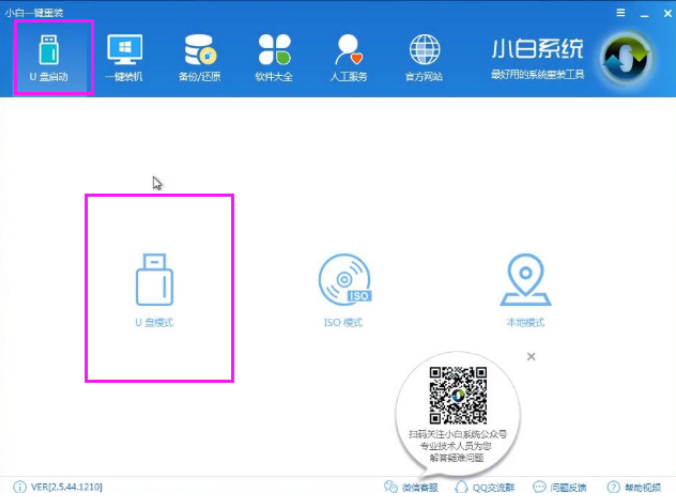
2、选择U盘后点击一键制作启动u盘。
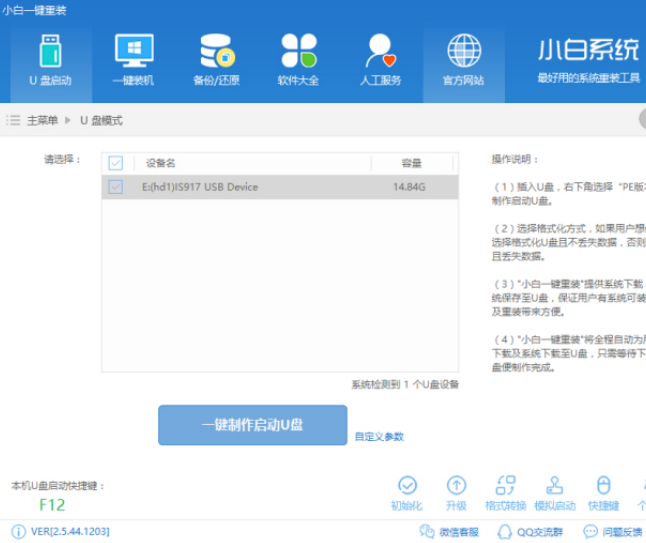
3、选择格式化U盘方式,点击确定。
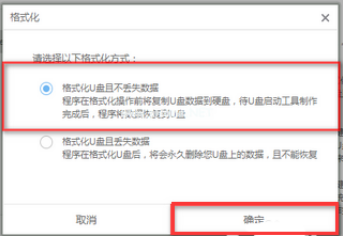
4、选择需要安装的系统,点击下载系统且制作U盘。
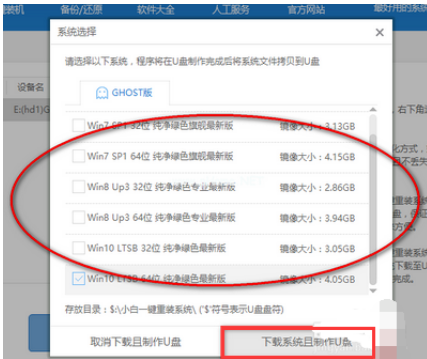
5、等待U盘启动盘的制作。
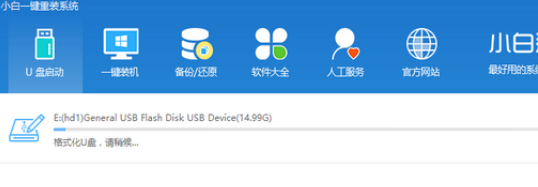
6、制作完成后重启电脑,在出现品牌logo界面不停的点按U盘启动按键,进入bios设置。
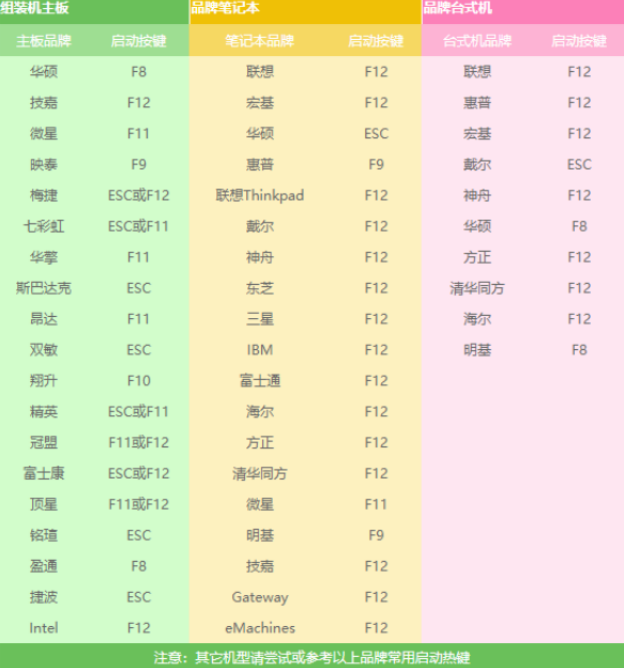
7、进入后选择带usb字样或U盘品牌的选项就是U盘,用方向键“↑↓”选择,回车。
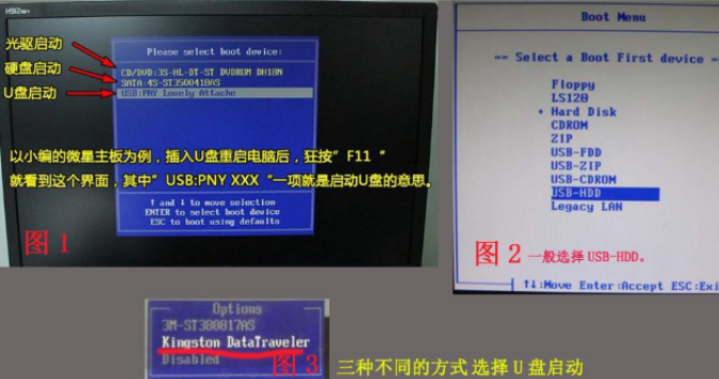
8、进入到PE选择界面,选择“02 ”回车。
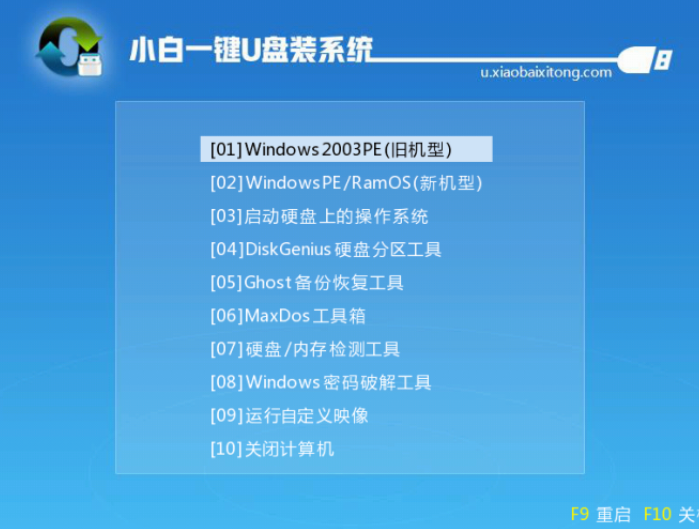
9、进入到PE系统后,选择系统,目标分区查看是不是系统盘,最后点击安装系统。
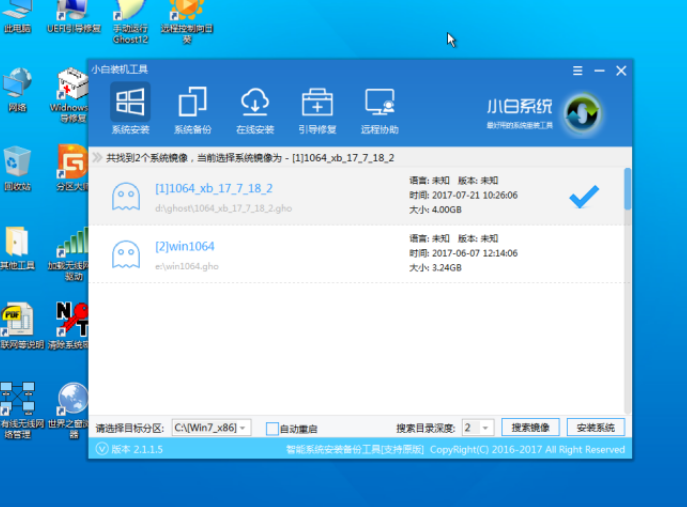
10、等待系统的安装。
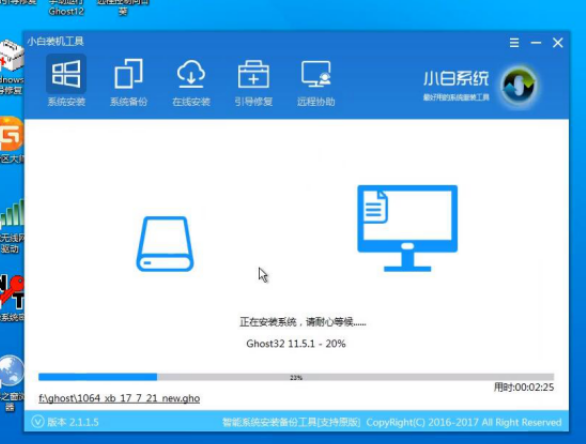
11、完成后重启电脑进入系统部署。

12、之后就可以正常使用电脑。

系统重装相关下载
系统重装相关教程
重装系统软件排行榜
重装系统热门教程
- 系统重装步骤
- 一键重装系统win7 64位系统 360一键重装系统详细图文解说教程
- 一键重装系统win8详细图文教程说明 最简单的一键重装系统软件
- 小马一键重装系统详细图文教程 小马一键重装系统安全无毒软件
- 一键重装系统纯净版 win7/64位详细图文教程说明
- 如何重装系统 重装xp系统详细图文教程
- 怎么重装系统 重装windows7系统图文详细说明
- 一键重装系统win7 如何快速重装windows7系统详细图文教程
- 一键重装系统win7 教你如何快速重装Win7系统
- 如何重装win7系统 重装win7系统不再是烦恼
- 重装系统win7旗舰版详细教程 重装系统就是这么简单
- 重装系统详细图文教程 重装Win7系统不在是烦恼
- 重装系统很简单 看重装win7系统教程(图解)
- 重装系统教程(图解) win7重装教详细图文
- 重装系统Win7教程说明和详细步骤(图文)













